Wat betekent een magische filmmaker voor jou? Naar mijn mening zou het niet alleen alle gebruikelijke videobewerkingen moeten bieden die je nodig hebt om je foto's/videoclips aan elkaar te naaien om een complete film te maken, maar ze ook snel omzetten in professioneel ogende films of diavoorstellingen die indruk zullen maken op iedereen. Aangezien je hier bent, ben je waarschijnlijk op zoek naar zo'n magische videomaker die magische video's zoals deze maakt:
Wat je nodig hebt, is een gebruiksvriendelijke manier om film samen te stellen, terwijl je tegelijkertijd mooie creatieve effecten kunt toevoegen en perfect kunt delen. Wondershare Filmora staat bijvoorbeeld bekend om de eenvoudige manieren om je video te verbinden en een uiteindelijke film te maken.
In dit artikel laten we je stap voor stap zien hoe je je video magisch kunt maken met Wondershare Filmora, en alle stappen zijn snel en eenvoudig. Krijg nu onderstaande gratis proefperiode.
1 Importeer uw mediabestanden
De Magic Media Maker biedt een gebruikersalbum om uw bronbestanden te beheren en intact te houden voor gemakkelijke toegang. Om uw video's, audio of afbeeldingen naar dit programma te importeren, klikt u op "Importeren" om door uw bestandsmap te bladeren of sleept u ze rechtstreeks naar het primaire venster.
Alle geïmporteerde bestanden worden weergegeven als miniaturen in het linkerdeelvenster. Wanneer ze op hun plaats komen, sleept u deze bestanden naar de bijbehorende tijdlijn.
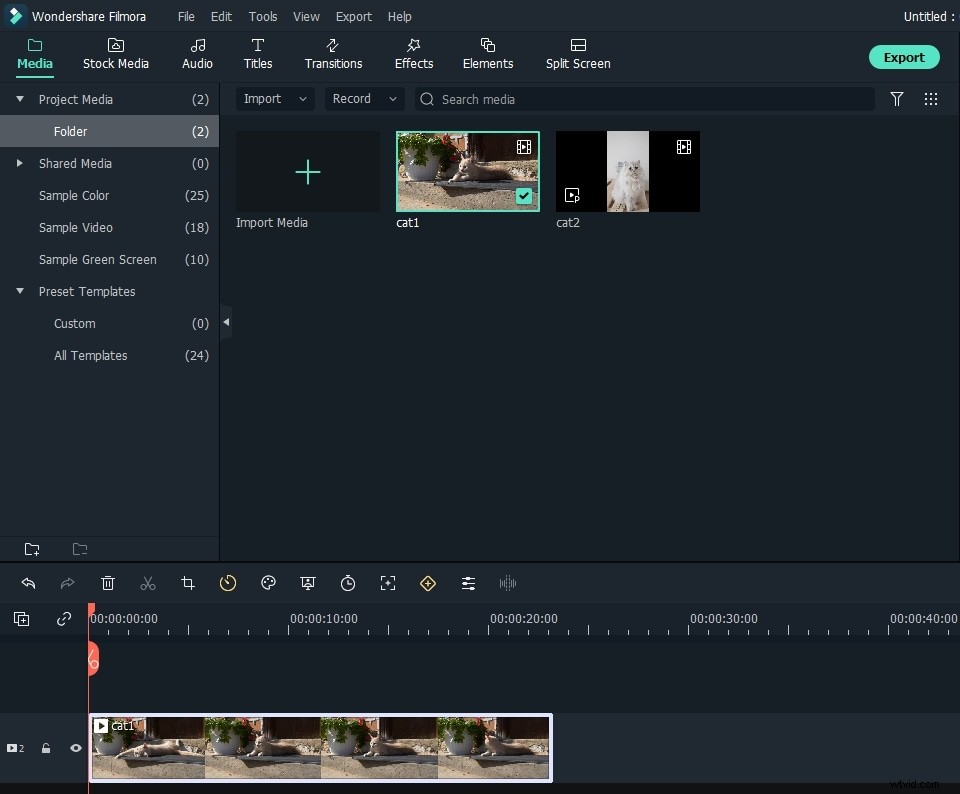
2 Maak je eigen meesterwerk met handige tools
Ga nu verder met het bewerken en personaliseren van uw video's. Met comfortabele op tijdlijn gebaseerde bewerking en uitgebreide drag-n-drop-functie, zult u het gemakkelijker dan ooit vinden om aan de slag te gaan in de wereld van videobewerking. Het belangrijkste:deze applicatie biedt alles wat je nodig hebt.
Basisbewerking: Dubbelklik op een videoclip op de tijdlijn om het bewerkingspaneel te openen. Hier kunt u roteren, bijsnijden, helderheid, contrast en verzadiging aanpassen in het videopaneel, of het volume, de toonhoogte wijzigen, het fade-in/fade-out-effect instellen in het audiopaneel. Afgezien hiervan kunt u knippen, kopiëren, splitsen, audio verwijderen, enz. doen door met de rechtermuisknop te klikken in het menu.
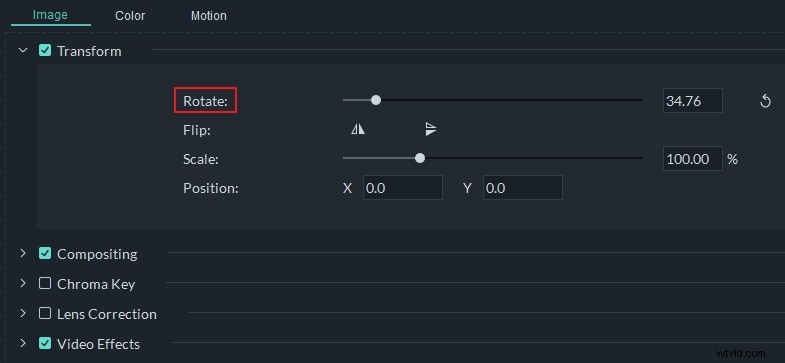
Elementen toevoegen: Door elementen zoals vloeiende overgangen en kleurrijke visuele filters toe te voegen, wordt je video meteen opgepoetst. En deze magische video-editor kan dit doen door eenvoudig te slepen en neer te zetten. Klik op het tabblad 'Tekst', 'Effect', 'PIP', 'Overgang', 'Intro/Credit' of 'Geluid' boven de tijdlijn. U ziet honderden gratis sjablonen om uw video's bij te werken. Kies gewoon je favoriete en sleep ze naar de positie om toe te passen. Als het op zijn plaats is, kun je zelfs de speelduur aanpassen en animatie instellen om meer te bereiken.
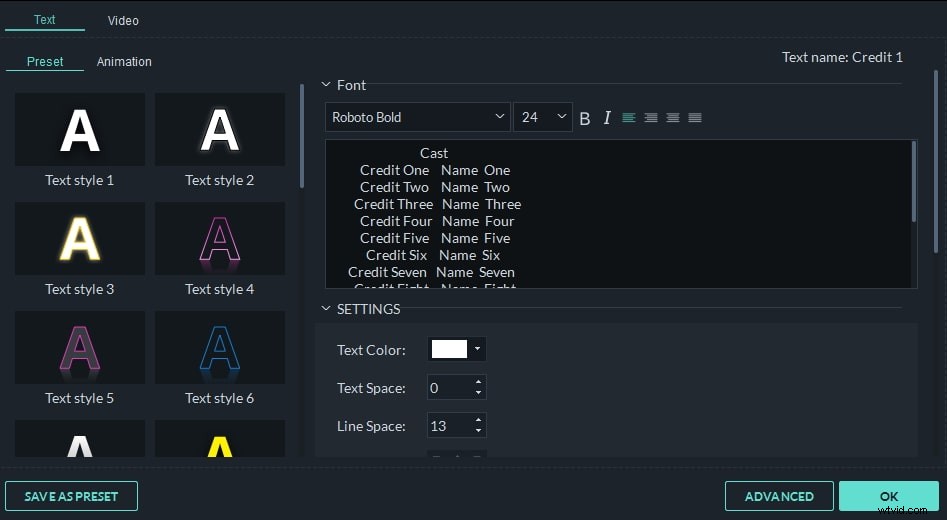
Geavanceerd bewerken: De geavanceerde bewerking voor deze Magic-filmeditor verwijst naar de professionele videobewerkingstools zoals tilt-shift, mozaïek, jump cut, face-off en flash-n-hold die uw video buitengewoon maken. Om dit te doen, klikt u op het pictogram "Power Tools" boven de tijdlijn en u komt in een venster waarmee u al het bovenstaande effect met één klik kunt voltooien.
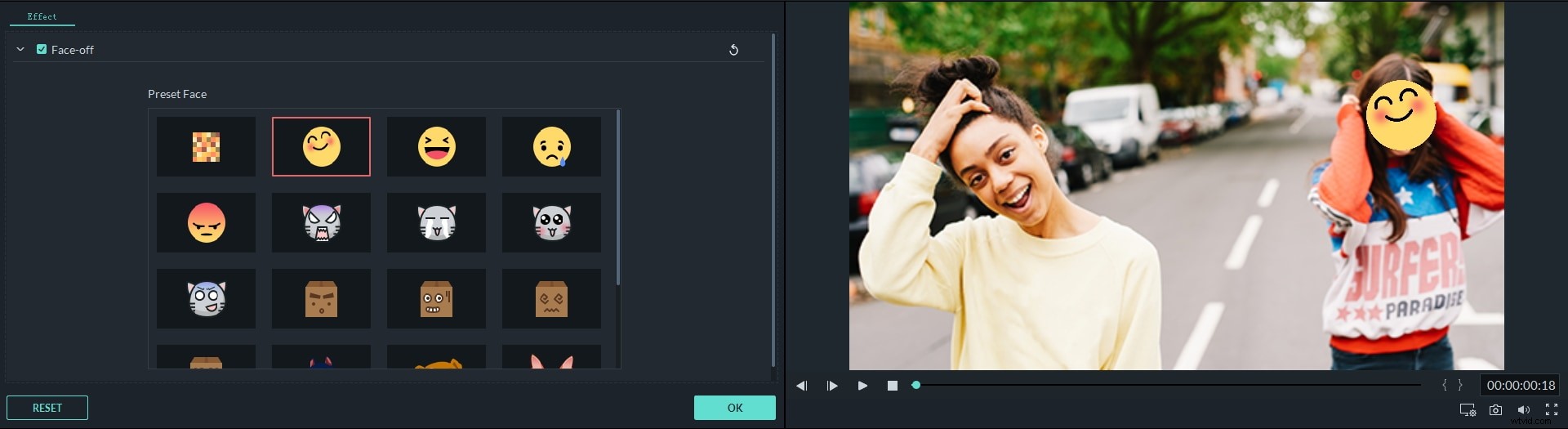
3. Bewaar en deel je creatie
Als je tevreden bent met het resultaat in het voorbeeldvenster, klik je gewoon op "Maken" om je creatie op te slaan. Je kunt je video laten zien op populaire sites voor het delen van video's, zoals YouTube, Facebook, Twitter, of hem opslaan in alle populaire formaten om hem onderweg af te spelen. Afgezien daarvan kun je het ook op dvd branden met uitstekende kwaliteit om het op tv te bekijken.
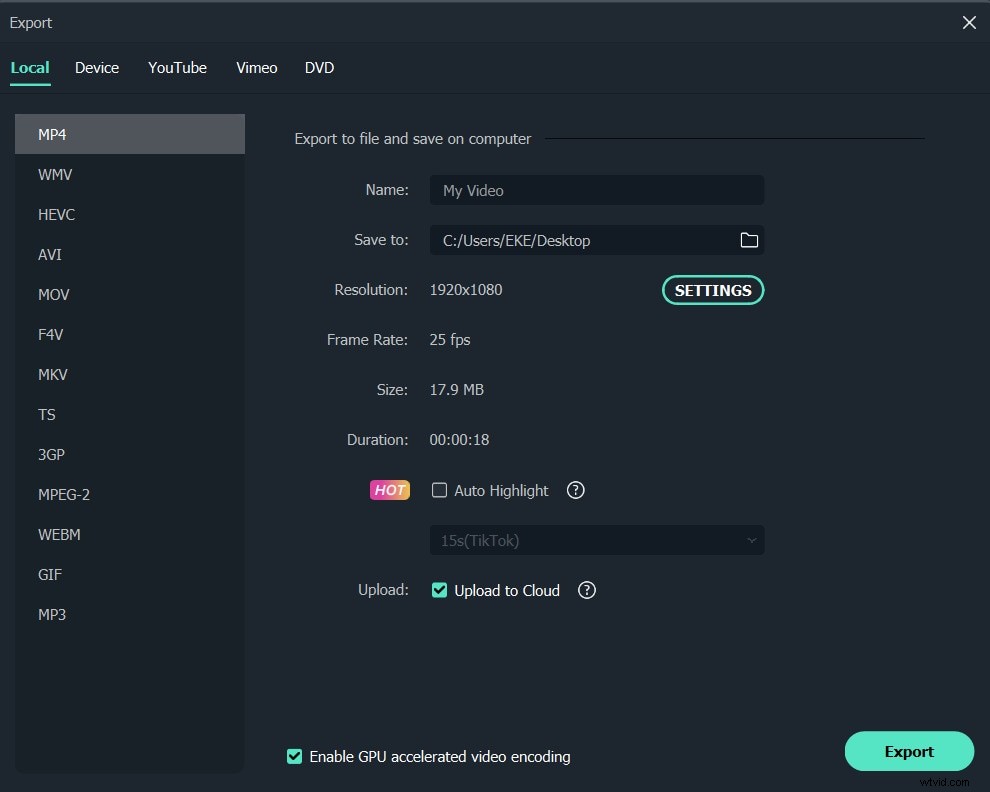
Gefeliciteerd! Je hebt zojuist een prachtige video gemaakt, klaar om te delen. Het is best makkelijk, snel en cool om een home movie te maken met deze magische filmmaker, toch? Download de gratis proefversie en ga nu aan de slag!
